Pengiriman Tarif Tabel WooCommerce untuk Toko Tunggal dan Multi-Vendor
Diterbitkan: 2022-09-15Inti WooCommerce menyediakan tiga opsi pengiriman – tarif tetap, pengiriman gratis, dan penjemputan lokal.
Bagaimana dengan toko yang menjual produk yang bervariasi dalam bentuk, ukuran (berat), jenis dan jumlah? Dan bagaimana dengan pengiriman mendesak atau pengiriman semalam?
Anda tidak akan membebankan biaya pengiriman yang sama untuk pengiriman 5lb dan 20lb, bukan? Anda juga tidak akan memberikan pengiriman gratis untuk menarik pelanggan sepanjang waktu dan melihat kerugian Anda menumpuk.
Jadi berapa tarif pengiriman yang harus disiapkan agar Anda dan pelanggan Anda tetap terpikat? Pengiriman tarif tabel WooCommerce memberi pemilik toko kemampuan untuk mengonfigurasi aturan pengiriman mereka sesuai dengan berbagai faktor yang berbeda.
Artikel ini akan membantu Anda mengatur tarif meja berdasarkan faktor yang berbeda untuk toko yang berbeda. Untuk memulainya, mari kita menganalisis berbagai faktor pengiriman tarif tabel.
Faktor pengiriman tarif meja
Secara sederhana, tabel tarif pengiriman berarti Anda dapat menentukan beberapa tarif pengiriman berdasarkan tujuan produk, memiliki beberapa tarif per zona, menambahkan aturan berdasarkan berat produk, jumlah item, kelas pengiriman, dan harga.
Menghitung biaya pengiriman terbaik untuk pelanggan Anda memerlukan mempertimbangkan semua faktor ini.
Berat produk
Ketika datang ke harga pengiriman, pertimbangan yang paling umum adalah berat produk.
Untuk menghitung pengiriman, pemilik toko dapat memperhitungkan tidak hanya berat total produk tetapi juga berat unit tambahan.
kuantitas produk
Buat aturan pengiriman berdasarkan jumlah item di keranjang belanja Anda. Plugin ini juga mencakup kemampuan untuk menghitung pengiriman untuk setiap produk yang ditambahkan ke keranjang, seperti halnya untuk berat.
Nilai keranjang
Bukankah benar bahwa setiap orang ingin menyenangkan pelanggannya? Tabel tarif pengiriman memungkinkan Anda menghitung pengiriman berdasarkan nilai keranjang keseluruhan dan tambahan per unit kenaikan nilai keranjang.
Alamat Pengiriman
Vendor juga dapat membebankan harga pengiriman yang dipersonalisasi untuk zona pengiriman tertentu menggunakan pengiriman tarif meja. Namun, kemampuan untuk mengirim menurut negara, negara bagian, kota, atau bahkan kode pos/pos menambah fleksibilitas.
Kategori Produk
Pengiriman tarif meja mengambil langkah lebih jauh dengan membiarkan vendor menentukan biaya pengiriman mereka berdasarkan kategori produk atau kelas pengiriman yang telah mereka siapkan.
Aturan pengiriman
Vendor dapat menggunakan serangkaian kriteria untuk menghitung biaya pengiriman tergantung pada faktor di atas. Pertimbangkan skenario berikut:
- Jika Anda membeli tiga barang sekaligus, Anda harus membayar tambahan $20 untuk pengiriman.
- Sampai berat total produk tidak melebihi 10 lbs, tambahkan $15 dalam biaya pengiriman.
- Jika alamat pengiriman di Texas, tawarkan pengiriman gratis.
Perhitungan pengiriman
Saat bekerja dengan pengiriman tarif meja, dimungkinkan untuk memenuhi lebih dari satu aturan. Pengiriman tarif meja memungkinkan Anda untuk memilih antara biaya pengiriman minimum dan maksimum dalam situasi tertentu.
Bagaimana cara mengatur pengiriman tarif meja untuk toko WooCommerce penjual tunggal?
Untuk mengatur pengiriman tarif meja di toko Anda, Anda memerlukan plugin karena inti WooCommerce tidak memiliki fungsi ini. Kami merekomendasikan untuk menggunakan ekstensi Pengiriman Tarif Tabel WooCommerce, jika Anda memiliki toko WooCommerce penjual tunggal. Plugin ini dikembangkan oleh tim WooCommerce.
Tentang plugin Pengiriman Tarif Tabel WooCommerce
Anda dapat membuat beberapa tarif pengiriman berdasarkan lokasi, harga, berat, kelas pengiriman, atau jumlah barang menggunakan plugin ini. Anda juga dapat mencocokkan beberapa wilayah dengan wildcard.
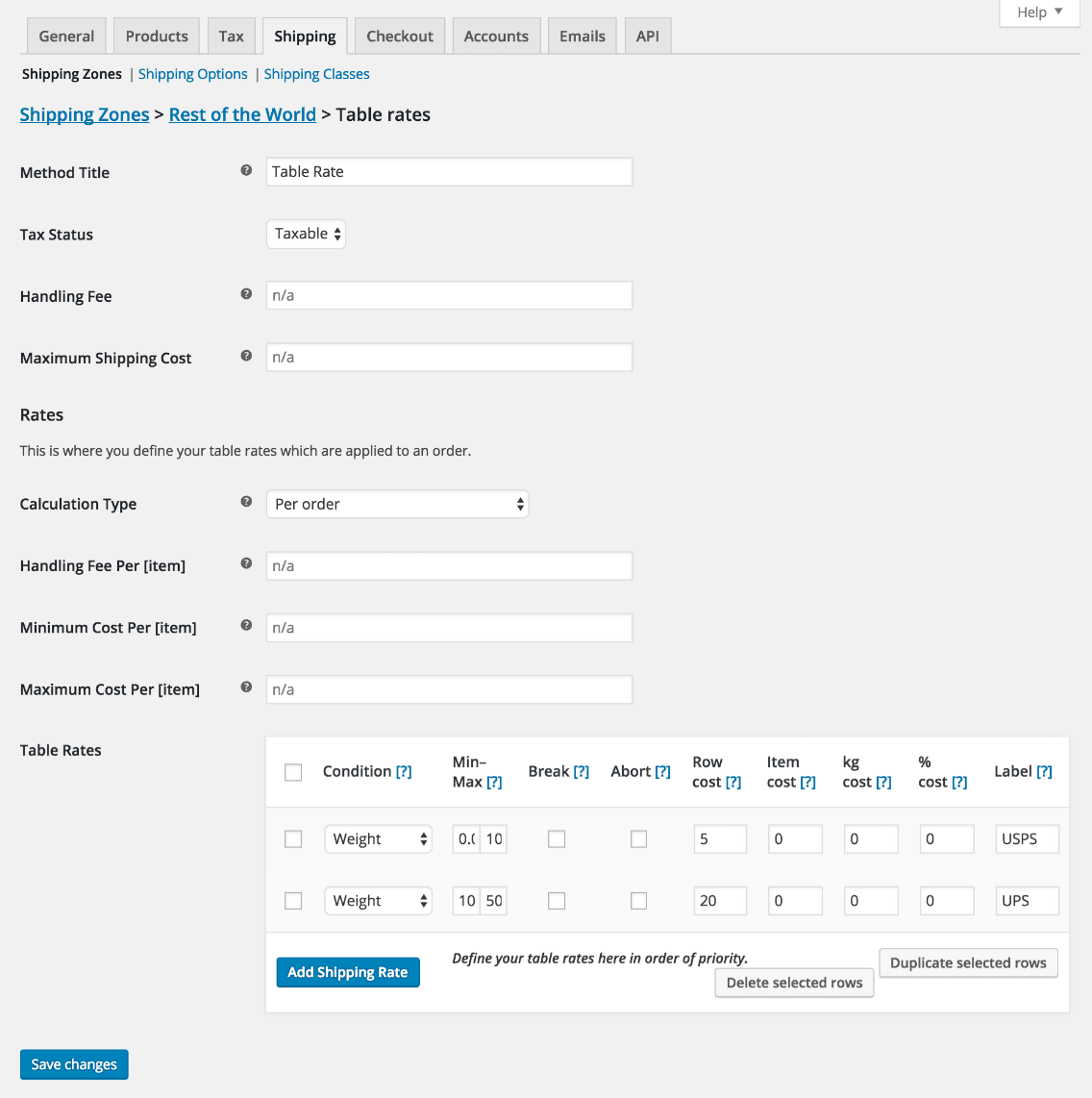
Sorotan plugin :
- Tambahkan banyak tabel tarif untuk setiap zona pengiriman.
- Beberapa macam perhitungan tarif tabel: per pesanan, per item, per baris, dan kelas.
- Tambahkan bobot, jumlah barang, jumlah barang menurut kelas, dan aturan berdasarkan harga.
- Termasuk biaya per baris, biaya per item, persentase dan per unit berat.
- Antarmuka yang mudah digunakan untuk menambahkan, menyalin, dan menghapus harga pengiriman.
Harga: $99/tahun
Dapatkan plugin Pengiriman Tarif Tabel WooCommerce
Instalasi, pengaturan tarif meja…
Anda dapat menetapkan banyak tarif berdasarkan tujuan pengiriman produk, memiliki beberapa tarif per zona, dan menambahkan aturan berdasarkan berat produk, jumlah item, kelas pengiriman, dan harga menggunakan plugin ini.
Karena setiap toko memiliki produk dan persyaratan pengiriman, setiap penyiapan akan berbeda.
Instalasi
Ini adalah langkah yang sama yang Anda ikuti saat menginstal plugin WooCommerce lainnya.
Beli plugin, unduh file zip, instal dan aktifkan plugin. Anda siap untuk pergi.
Bekerja
Saat konsumen membuka halaman checkout, plugin melihat tujuan item dan kemudian menghitung total pengiriman menggunakan tabel tarif yang telah Anda tetapkan.
Bergantung pada persyaratan pengiriman Anda, setiap tujuan mungkin memiliki serangkaian batasannya sendiri atau sejumlah aturan.
Untuk menghitung pengiriman secara efektif, Anda harus terlebih dahulu mengatur zona pengiriman dan peraturan pengiriman. Dari sana, plugin akan menangani semua perhitungan untuk Anda.
Menambahkan tarif meja ke zona
Untuk menggunakan pengiriman tarif meja, penting untuk menambahkannya ke zona pengiriman. Berikut caranya:
- Buka
WooCommerce > Settings > Shipping. - Pilih
Editdi bawah nama zona pengiriman yang ingin Anda tambahkan tarifnya. - Klik tombol
Add shipping method. Ini membuka jendela modal. - Pilih
Table ratesdari dropdown dan klik tombolAdd shipping method. - Klik tombol Simpan perubahan.
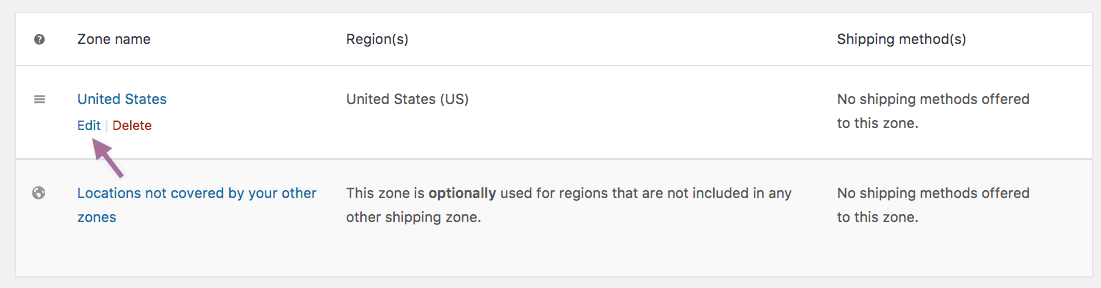
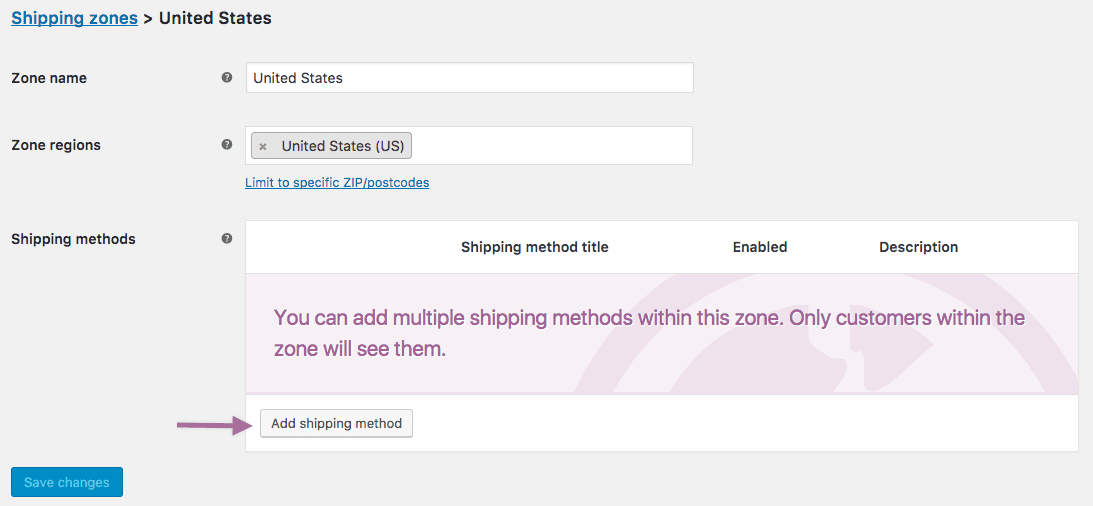
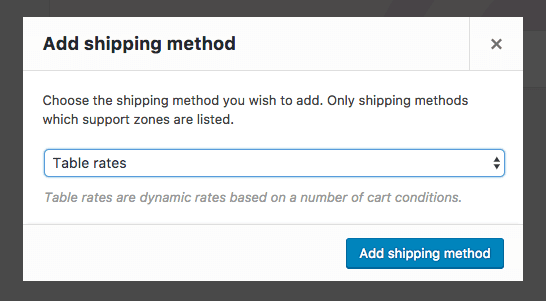
Itu dia.
Menyiapkan tarif meja
Setelah menambahkan metode pengiriman tarif meja ke zona pengiriman, Anda perlu menerapkan pengaturan untuk tarif meja.
- Jika Anda belum melihat kata 'Tarif Tabel', pilih
Editdi bawah zona pengiriman yang berisi tarif tabel yang ingin Anda edit. Ini membawa Anda ke layar yang berbeda. - Pilih
EdituntukTable Rate. Ini akan membuka layar Pengaturan untuk Anda konfigurasi. - Masukkan preferensi Anda untuk metode pengiriman ini.
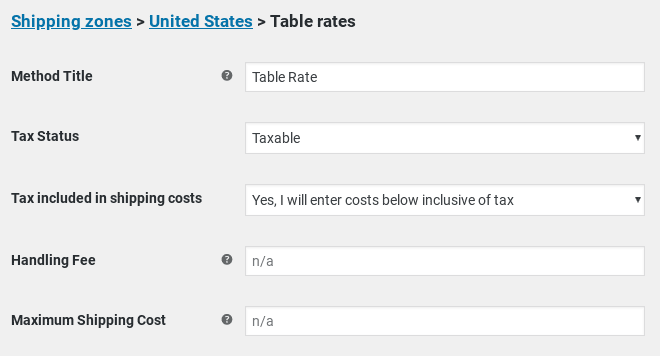
- Judul Metode — nama metode pengiriman yang akan ditampilkan kepada pelanggan. Misalnya, kelas 1 dan kelas 2, jika ada dua metode untuk sebuah zona.
- Status Pajak — menentukan apakah akan menerapkan pajak ke jumlah pengiriman atau tidak.
- Pajak yang termasuk dalam biaya pengiriman — tentukan apakah biaya pengiriman yang ditentukan dalam tabel sudah termasuk atau belum termasuk pajak.
- Biaya Penanganan — ini adalah biaya tambahan yang dapat berupa jumlah tetap (2,50) atau dapat dikosongkan.
- Biaya Pengiriman Maksimum — dapat menetapkan biaya maksimum ke suatu metode. Misalnya, jika total yang dihitung lebih besar dari biaya maksimum, harga diturunkan ke jumlah biaya maksimum.
Pengaturan tarif meja
Selanjutnya adalah menentukan tarif meja.

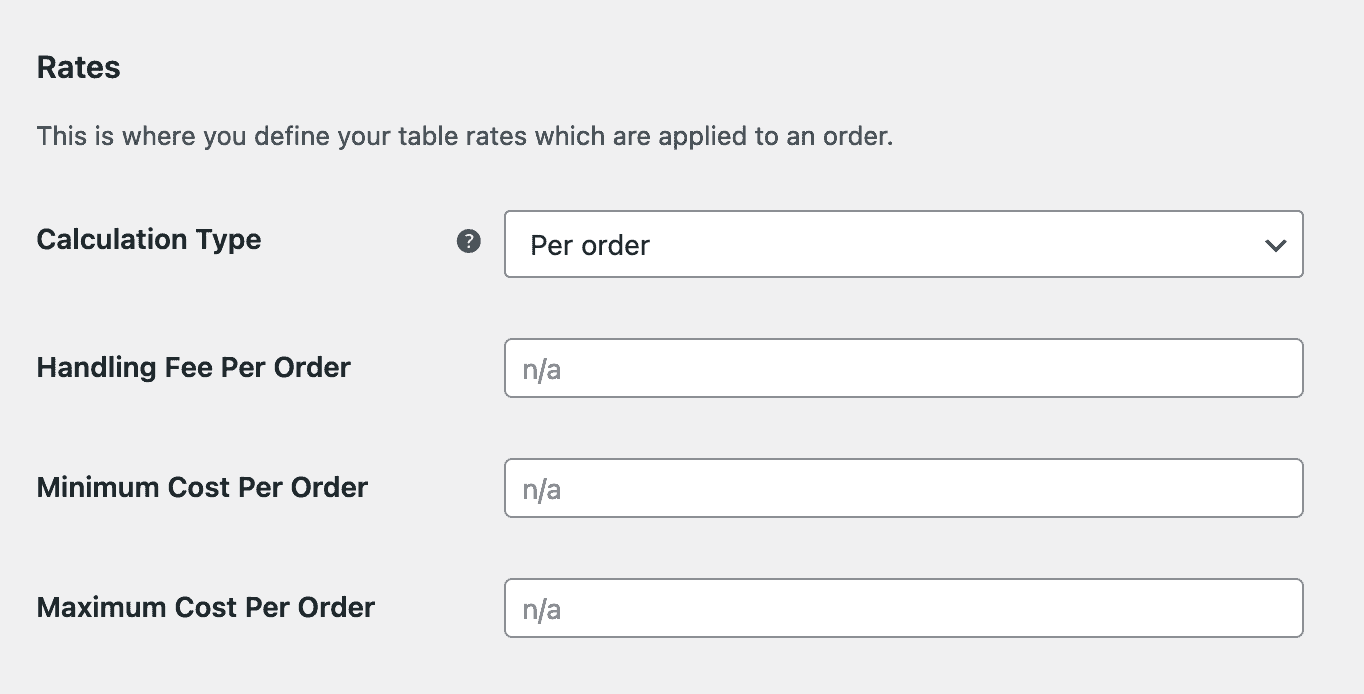
- Jenis Perhitungan — ini memberi tahu plugin cara menghitung pengiriman di keranjang pelanggan. Dropdown memberi Anda empat pilihan:
- Per pesanan – menghitung pengiriman untuk seluruh keranjang. Jika ada kelas pengiriman yang berbeda di keranjang pelanggan, kelas dengan prioritas tertinggi akan digunakan.
- Tarif terhitung per item – menghitung tarif dengan memeriksa setiap item di keranjang pelanggan terhadap tabel tarif.
- Tarif yang dihitung per baris – melihat setiap baris di keranjang dan memeriksanya di tabel. Beberapa item yang sama berada di baris yang sama, sehingga pelanggan hanya akan dikenakan biaya satu kali untuk kelipatan item yang sama.
- Tarif yang dihitung per kelas pengiriman – setiap kelas pengiriman di kereta dijumlahkan dan ditawarkan dengan tarif akhir.
- Biaya Penanganan Per Pesanan – tambahkan biaya tambahan tetap ke biaya setiap item yang dihitung (bisa berupa item individual, jalur, atau kelas pengiriman berdasarkan pengaturan di atas).
- Biaya Minimum Per Pesanan – atur biaya minimum per item yang dihitung (bisa berupa item individual, jalur, atau kelas pengiriman berdasarkan pengaturan di atas).
- Biaya Maksimum Per Pesanan – tetapkan biaya maksimum per item yang dihitung (bisa berupa item individual, jalur, atau kelas pengiriman berdasarkan setelan di atas).
Menambahkan tarif ke tarif meja
Setelah Anda memilih cara menghitung tarif, Anda dapat mulai menambahkan tarif. Plugin akan membandingkan item di keranjang pelanggan dengan tabel tarif untuk menghitung biaya pengiriman.

- Kelas Pengiriman – pilih kelas yang akan dikenakan tarif ini. Anda juga dapat memilih untuk menerapkan tarif ke item di kelas pengiriman mana pun atau tanpa kelas pengiriman.
- Kondisi – kolom ini memberi tahu plugin informasi produk apa yang digunakan untuk menghitung tarif. Ini memberi Anda lima opsi:
- Tidak ada – tidak ingin menggunakan informasi produk untuk menghitung total
- Harga – harga barang
- Berat – berat barang
- Jumlah Item – jumlah item individual
- Jumlah Barang (kelas yang sama) – jumlah barang dalam kelas pengiriman
- Min/Max – ini akan menjadi jumlah minimum dan maksimum untuk kondisi yang Anda pilih. Ini akan menjadi:
- Harga – harga minimum dan maksimum
- Berat – berat minimum dan maksimum. Satuan berat yang digunakan ditentukan di WooCommerce > Pengaturan > Produk
- Item Count – jumlah minimum dan maksimum item individual. Misalnya, Anda mungkin ingin memiliki satu harga untuk 1-50 item dan satu lagi untuk 50+ item
- Jumlah Item (kelas yang sama) – jumlah item minimum dan maksimum dalam kelas tertentu
- Istirahat – saat Anda mencentang opsi ini, Anda memberi tahu plugin untuk menghentikan penghitungan agar tidak melangkah lebih jauh. Ini digunakan untuk:
- Per pesanan – untuk menawarkan harga tertentu dan tidak ada yang lain
- Dihitung – untuk menghentikan pencocokan tarif lebih lanjut, dengan prioritas diberikan ke bagian atas daftar. Ini sangat penting saat menggabungkan pengiriman.
- Batalkan – aktifkan opsi ini untuk menonaktifkan semua tarif atau pengiriman yang Anda edit jika baris yang Anda edit cocok dengan item/kelas yang dikutip.
- Harga pengiriman – ini adalah tempat Anda menetapkan biaya pengiriman. Anda dapat menambahkan berikut ini:
- Biaya baris – biaya dasar untuk pengiriman item ini. Ini dapat mencakup biaya pengemasan Anda.
- Biaya barang – biaya untuk setiap barang individual. Ini di samping biaya.
- Biaya per kg – biaya per kg untuk item.
- % biaya – persentase total item yang harus digunakan untuk menghitung pengiriman.
- Label – jika Anda membuat tabel tarif per pesanan, Anda dapat menambahkan label untuk setiap tarif individual.
Catatan – Perhitungan ditentukan oleh dropdown 'Calculation Type'.
Prioritas kelas
Anda akan melihat bagian yang disebut Class Priorities ini jika Anda telah membuat kelas pengiriman dan jika Anda telah memilih Per order sebagai Calculation Type .
Jika ada item dalam kelas pengiriman yang berbeda di dalam troli, tarif tabel akan dihitung berdasarkan item di kelas pengiriman dengan prioritas tertinggi (atau angka terendah).
Menggabungkan pengiriman
Terkadang, Anda mungkin ingin menggabungkan pengiriman produk tertentu. Pertimbangkan Anda memiliki kemeja dan dasi. Dasi termasuk dalam kelas pelayaran kecil sedangkan kemeja berada pada kelas pelayaran sedang. Jika pelanggan memesan kemeja dan dasi, Anda cukup menggabungkan pengiriman ini. Tidak perlu membebankan biaya kepada pelanggan untuk pengiriman secara terpisah.
Jika ongkos kirim dasi biasanya $1 dan ongkos kirim kemeja $5, maka Anda ingin menawarkan biaya pengiriman $5 dan bukan $6.
Untuk menggabungkan item dengan benar untuk pengiriman, Anda perlu memastikan bahwa tabel diatur dengan tarif tertinggi di bagian atas dan tarif terendah di bagian bawah.
Untuk detail selengkapnya tentang pengiriman gabungan dan contoh tarif tabel, lihat dokumentasi plugin pengiriman tarif tabel ini.
Fiuh…begitulah cara Anda dapat mengatur harga yang berbeda untuk produk yang berbeda di toko Anda.
Dapatkan plugin Pengiriman Tarif Tabel WooCommerce
Bagaimana cara mengatur pengiriman tarif meja untuk pasar multi-vendor di WooCommerce?
Hanya toko penjual tunggal yang dapat menggunakan plugin WooCommerce Table Rate Shipping. Pengiriman tarif meja menjadi sulit untuk ditangani saat Anda mengoperasikan pasar multi-vendor.
Kita semua tahu bahwa pasar multivendor berisi berbagai macam produk. Beberapa kecil dan berat, sementara yang lain besar tapi ringan. Mempertahankan manajemen pengiriman yang memadai untuk banyak produk ini tampaknya menjadi tugas yang menantang bagi operator toko.
Tetapi tidak dengan plugin Dokan Table Rate Shipping yang diinstal. Pedagang Anda dapat menggunakan Pengiriman Tarif Tabel Dokan untuk menghasilkan harga pengiriman bersyarat untuk item yang berbeda. Hal ini memungkinkan bisnis untuk membebankan harga yang bervariasi tergantung pada lokasi pengiriman, harga, berat, kelas pengiriman, atau jumlah barang.
Tentang plugin Pengiriman Tarif Tabel Dokan
- Dukungan multivendor memungkinkan pemasok untuk menentukan harga pengiriman untuk barang-barang mereka dalam berbagai cara. Siapkan beberapa harga berdasarkan jarak pengiriman, berat, harga, kelas pengiriman, atau jumlah barang.
- Izinkan pemasok Anda menagih pelanggan berdasarkan lokasi mereka, metode pengiriman, dan perhitungan terperinci berdasarkan kondisi dinamis.
- Tetapkan biaya pengiriman berdasarkan berat setiap produk yang dijual oleh vendor, dengan braket berat minimum dan maksimum.
- Vendor dapat membatasi berapa biaya yang mereka kenakan untuk pengiriman. Jika pembelian pelanggan melebihi ambang batas yang ditentukan, mereka mungkin memenuhi syarat untuk tarif tetap yang didiskon.
- Vendor dapat membuat kumpulan harga pengiriman untuk kelas tertentu. Untuk kelas pengiriman yang berbeda, biaya untuk kelas tertinggi dapat diterapkan atau setiap kelas dapat dikenakan biaya secara terpisah.
Harga: $249/tahun dan seterusnya. Plugin/modul ini tidak dijual sendiri, melainkan sebagai bagian dari satu bundel dengan modul Dokan lainnya.
Dapatkan plugin Pengiriman Tarif Tabel Dokan
Bagaimana cara membuat pengiriman tarif meja untuk pasar WooCommerce Anda?
Mari kita lihat bagaimana Anda dapat memanfaatkan pengiriman tarif meja di pasar Anda.
Prasyarat
- WooCommerce
- Dokan Lite
- Dokan Pro (versi terbaru)
Anda harus pergi ke dashboard WordPress> Dokan> Modul. Untuk mengaktifkan modul Table Rate Shipping, cari tombol sakelar di kanan atas dan nyalakan.
Sekarang kami akan menunjukkan cara mengkonfigurasi modul ini dari kedua ujungnya – admin dan vendor.
Tentukan kelas pengiriman dan zona pengiriman
Ini untuk sisi admin. Jika Anda telah mengonfigurasi zona pengiriman dan kelas pengiriman, lewati langkah ini. Jika belum, berikut caranya.
Selanjutnya, pilih zona pengiriman Anda dan klik tombol Add shipping method . Pilih opsi “Pengiriman Tarif Tabel Vendor”. Klik tombol Add shipping method dan simpan perubahan Anda.
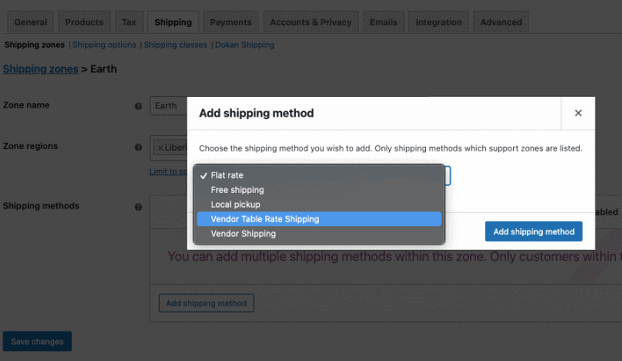
Mengonfigurasi pengiriman tarif meja untuk vendor
Dari dasbor, vendor dapat dengan mudah mengonfigurasi semua pengaturan.
Ketika mereka mengklik opsi Pengiriman, mereka akan menemukan zona pengiriman yang dibuat oleh admin. Mereka perlu mengklik opsi Edit.
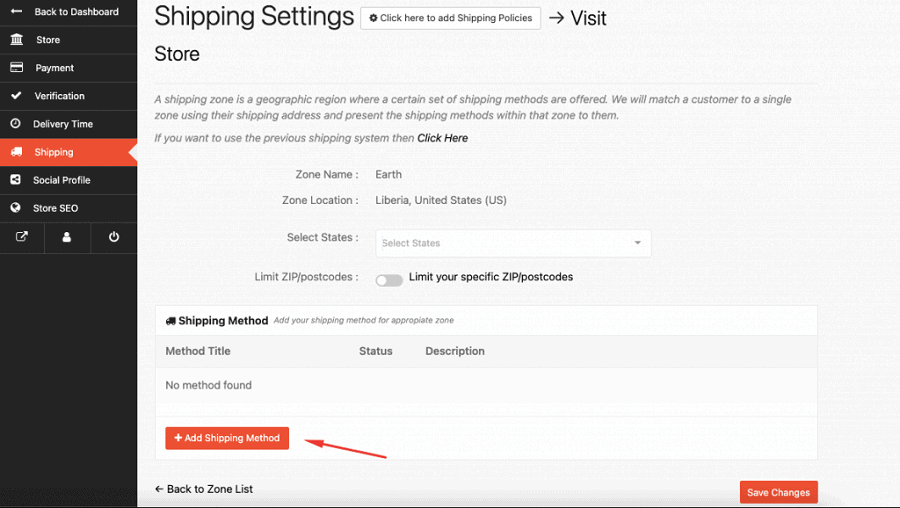
Di sana, mereka perlu menambahkan metode pengiriman dengan mengklik tombol Add Shipping Method .
Vendor akan menemukan metode pengiriman yang telah dipilih admin dari backend. Dari sana, mereka dapat memilih metode Pengiriman Tarif Tabel.
Setelah pengaturan zona berhasil disimpan, vendor perlu mengedit metode pengiriman untuk menetapkan aturan masing-masing.
Menyiapkan tarif meja, aturan dan pengaturan
Vendor harus hati-hati melengkapi bidang ini berdasarkan kemampuan dan cakupannya. Dengan begitu, pengiriman table rate akan berjalan lancar.

Semua bidang data yang disebutkan di sini sama dengan yang Anda lihat untuk plugin Pengiriman Tarif Tabel WooCommerce di atas. Perbedaannya adalah tampilan/desain plugin.
Lihat dokumentasi lengkap untuk Pengiriman Tarif Tabel Dokan untuk lebih jelasnya.
Dapatkan plugin Pengiriman Tarif Tabel Dokan
Kesimpulan
Kami harap Anda telah mempelajari cara memanfaatkan tarif meja secara efektif untuk toko WooCommerce tunggal dan multi-vendor Anda.
Jika toko online Anda tidak memiliki opsi pengiriman tarif meja, Anda pasti kehilangan beberapa peluang besar untuk menghasilkan lebih banyak uang. Jangan biarkan kesempatan ini berlalu begitu saja.
Pengiriman tarif meja mudah digunakan dan bagus untuk pelanggan. Anda juga memiliki pengetahuan yang baik sekarang tentang penggunaan plugin seperti yang disebutkan dalam artikel ini. Jadi tunggu apa lagi? Mulai atur tarif pengiriman tarif tabel WooCommerce Anda hari ini.
